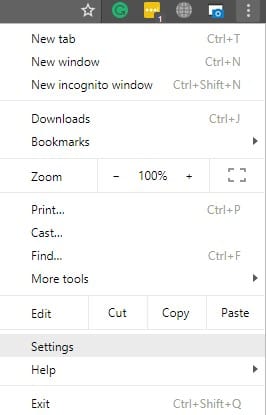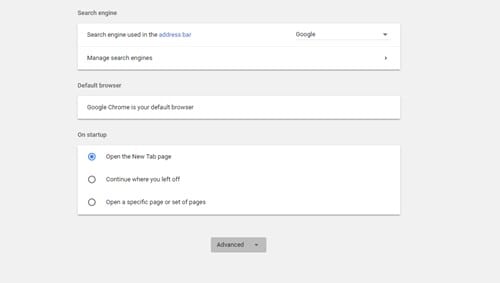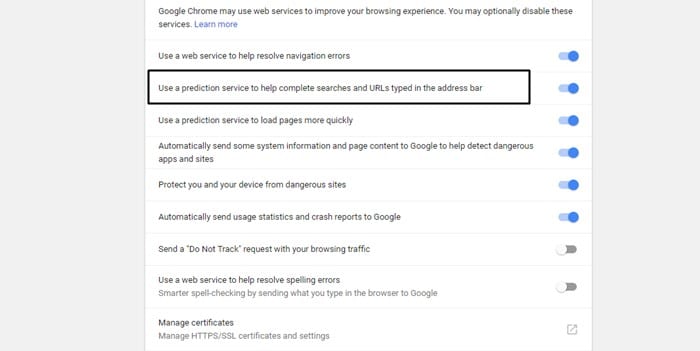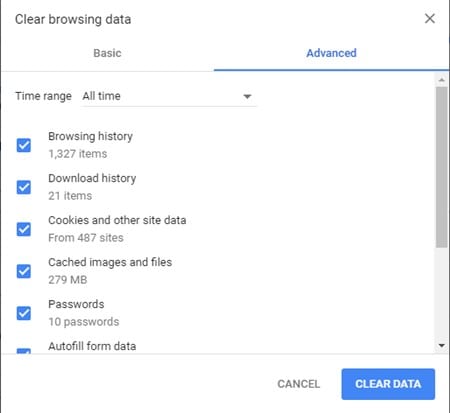Давайте посмотрим руководство по отключению автозаполнения URL-адресов Chrome с помощью встроенных настроек вашего Google Chrome, которые отключат эту опцию автозаполнения. Итак, чтобы продолжить, ознакомьтесь с полным руководством, описанным ниже.
До сих пор вы, должно быть, читали наши многочисленные руководства, связанные с Google Chrome, поскольку это один из лучших браузеров на рынке, который используют многие пользователи. Сегодня почти 70% трафика использует браузер Google Chrome, и разработчики этого браузера работают день и ночь, чтобы добавить все новые функции, чтобы сделать его идеальным для пользователей. В этом браузере возможно множество настроек. И сегодня мы запускаем одну из интересных функций, которые вы можете использовать: отключение функции автозаполнения URL-адресов в вашем Google Chrome. Да, это возможно, и большинство пользователей об этом не знают.
Поскольку даже я не знал об этом, пока не исследовал это, иногда вы можете не захотеть показывать кому-то полный URL-адрес, поскольку вы хотите просматривать другие веб-сайты, и может появиться какой-то другой полный URL-адрес, который вы не хотите другим не покажу. Вот почему это занимает много времени, поэтому лучше отключить эту опцию автозаполнения, чтобы можно было напрямую добавлять URL-адрес. И реализовать это можно без использования какого-либо инструмента, да и метод не такой уж и суматошный. Итак, чтобы продолжить, ознакомьтесь с полным руководством, описанным ниже.
Читайте также: Как всегда открывать Google Chrome в режиме инкогнито
Как отключить автозаполнение URL-адресов в Chrome
Метод довольно простой и понятный; вам необходимо получить доступ к некоторым дополнительным настройкам вашего браузера, которые отключат эту функцию. Итак, ознакомьтесь с пошаговым руководством, которое я объяснил ниже.
Читайте также: 10 лучших менеджеров загрузок для Google Chrome для ускорения загрузки
1. Сначала вам нужно получить доступ к настройкам Google Chrome, нажав кнопку с тремя точками и выбрав опцию настроек. Как только вы нажмете на нее, откроется новая вкладка, и вы увидите там настройки.
2. Теперь в нижней части страницы вам нужно нажать на опцию Дополнительно, чтобы просмотреть расширенные настройки Chrome.
3. Теперь вы увидите опцию «Использовать службу прогнозирования для облегчения поиска и URL-адресов, введенных в адресную строку», и вам необходимо отключить эту функцию. Чтобы вы не видели там URL-адреса подсказок.
4. Теперь вам нужно получить доступ к истории и очистить ее; коснитесь CTRL+H, чтобы получить доступ к опции истории, нажмите «Очистить данные просмотра», а затем выберите все время, чтобы очистить.
5. Процесс начнется, и все данные истории будут очищены. И это поможет вам очистить все, чтобы в разделе URL ничего не отображалось.
6. Вот и все. Готово, и опция автозаполнения URL-адресов Chrome будет отключена.
Читайте также: 10 лучших менеджеров загрузок для Google Chrome для ускорения загрузки
Поэтому просто воспользуйтесь руководством, и вам понадобится доступ к расширенным настройкам, и тогда вы избавитесь от этого навсегда. Надеюсь, вам понравилось руководство, поделитесь им с другими, так как другие также смогут получить доступ к этой функции и реализовать ее. Делитесь с другими тоже. Оставьте комментарий ниже, если у вас есть какие-либо вопросы по этому поводу, поскольку команда Techviral всегда будет рядом, чтобы помочь вам с вашими проблемами.